このチュートリアルでは、LinuxMintにChromeをインストールする方法を説明します。 Google Chromeは、このようなすばらしいWebサイトを閲覧するのに適した人気のあるWebブラウザです。また、インストールが簡単なChromeのより優れた代替手段についても説明します。
LinuxMintにGoogleChromeをインストールする手順
元のオープンソースのChromiumブラウザのGoogleバージョンであるGoogleChromeをインストールする手順を見ていきましょう。 Google Chromeはパッケージリポジトリでネイティブに利用できないため、Linuxリポジトリを追加し、そこからパッケージをインストールする必要があります。
1。 Chrome用のキーをダウンロードする
先に進む前に、GoogleのLinuxパッケージ署名キーをインストールします。このキーは、GoogleLinuxアプリケーションを最新の状態に保つために必要なリポジトリ設定を自動的に構成します。
wget -q -O - https://dl-ssl.google.com/linux/linux_signing_key.pub | sudo apt-key add -

2。 Chromeリポジトリの追加
Chromeをインストールするには、システムソースにChromeリポジトリを追加する必要があります。次のコマンドでこれを行うことができます:
sudo add-apt-repository "deb http://dl.google.com/linux/chrome/deb/ stable main"
/etc/apt/sources.listファイルを編集して、リポジトリを手動で追加することもできます。
3。 AptUpdateを実行する
最後のステップでChromeリポジトリを追加した後、apt-updateを実行する必要があります。そのためのコマンドは次のとおりです。
sudo apt update
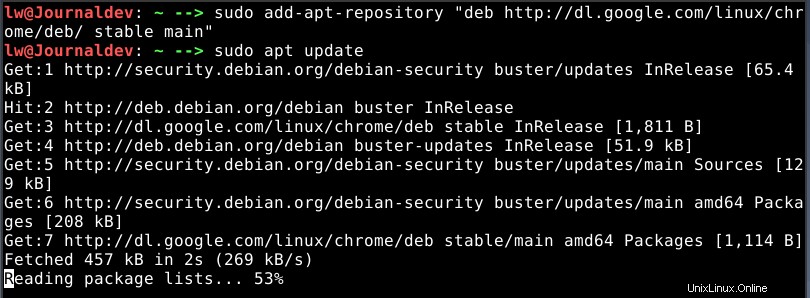
4。 LinuxMintにChromeをインストールする
上記のコマンドを実行すると、最終的にChromeをインストールする準備が整います。それを行うためのコマンドは:
sudo apt install google-chrome-stable
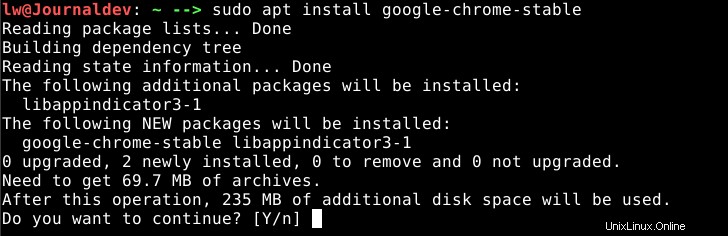
このコマンドは、Chromeの安定したバージョンをインストールします。
インストール中に、インストールを続行するための許可を与えるように求められます。 「y」を押します 続行します。
それだ!これで、次のように入力してGoogleChromeを実行できます:
google-chrome
または、GUIを使用してアプリケーションに移動し、そこでGoogleChromeを見つけることができます。
5。 Chromeのアンインストール
Google Chromeをアンインストールするには、次のコマンドを使用します:
sudo apt remove google-chrome-stable
これにより、システムからGoogleChromeが正常に削除されます。
より良い代替品:クロム

Chromiumはオープンソースです Chromeのバージョン。 Linuxリポジトリにはデフォルトで存在します。したがって、明示的に追加する必要はありません。
Chromiumをインストールするには、次のコマンドを実行する必要があります:
sudo apt install chromium-browser
1つのコマンドとChromiumの準備が整いました!
それだけです、皆さん!
このチュートリアルでは、ChromeをLinuxシステムにインストールする方法を説明しました。それとは別に、Linuxですぐに利用できるChromeのより優れたオープンソースバージョンであるChromiumも見ました。